 《图纸幅面》PPT课件
《图纸幅面》PPT课件
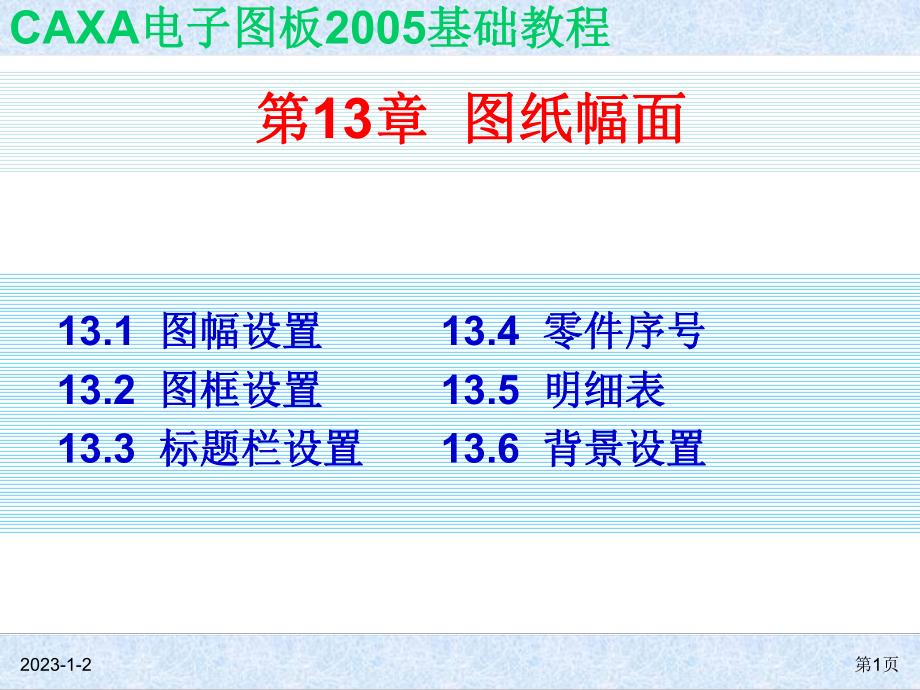


《《图纸幅面》PPT课件》由会员分享,可在线阅读,更多相关《《图纸幅面》PPT课件(28页珍藏版)》请在装配图网上搜索。
1、CAXA电子图板电子图板2005基础教程基础教程2023-1-2第1页第第13章章 图纸幅面图纸幅面CAXA电子图板电子图板2005基础教程基础教程13.1 图幅设置图幅设置 13.2 图框设置图框设置 13.3 标题栏设置标题栏设置 13.4 零件序号零件序号 13.5 明细表明细表 13.6 背景设置背景设置 CAXA电子图板电子图板2005基础教程基础教程2023-1-2第2页13.1 图幅设置l图纸幅面是指绘图区的大小,图纸幅面是指绘图区的大小,CAXA电子图版提供了电子图版提供了A0、A1、A2、A3、A4五种标准的图纸幅面。系统还允许用户根据自五种标准的图纸幅面。系统还允许用户根据
2、自己的需要自己定义幅面的大小。己的需要自己定义幅面的大小。l单击按钮,或执行【幅面】单击按钮,或执行【幅面】【打开文件】,键盘命令【打开文件】,键盘命令“setup”。则弹出如图所示的。则弹出如图所示的“图幅设置图幅设置”对话框。对话框。CAXA电子图板电子图板2005基础教程基础教程2023-1-2第3页13.1 图幅设置l1“图纸幅面图纸幅面”下拉列表框下拉列表框 此列表框设置绘图区的大小。包括此列表框设置绘图区的大小。包括A0、A1、A2、A3、A4五种标五种标准的图纸幅面,还提供了用户自定义功能。准的图纸幅面,还提供了用户自定义功能。l2“加长系数加长系数”下拉列表框下拉列表框 此列表
3、框表示当对图纸幅面进行加长时,常用的增长倍数。此列表框表示当对图纸幅面进行加长时,常用的增长倍数。l3“绘图比例绘图比例”下拉列表框下拉列表框 此列表框表示在绘制图形时,常用的比例。此列表框表示在绘制图形时,常用的比例。l4图纸方向图纸方向 图纸方向分为图纸方向分为“横放横放”和和“竖放竖放”。就是图纸的长边是水平的还。就是图纸的长边是水平的还是竖直的。是竖直的。CAXA电子图板电子图板2005基础教程基础教程2023-1-2第4页13.2 图框设置l图框表示一个图纸的有效绘图区域。它可以随图幅设置的变化而作相图框表示一个图纸的有效绘图区域。它可以随图幅设置的变化而作相应的变化。应的变化。l1
4、3.2.1 调入图框调入图框 单击按钮,或执行【幅面】单击按钮,或执行【幅面】【调入图框】,或直接键入命令:【调入图框】,或直接键入命令:frmload ,则弹出如图,则弹出如图“调入图框文件调入图框文件”对话框。对话框。对话框中列出与当前设置的图纸幅面一致的图框名称。用鼠标选中对话框中列出与当前设置的图纸幅面一致的图框名称。用鼠标选中对话框中图框的图标,单击对话框中图框的图标,单击“确定确定”按钮,在绘制出选中的图框。按钮,在绘制出选中的图框。CAXA电子图板电子图板2005基础教程基础教程2023-1-2第5页13.2.2 定义图框l当系统提供的图框不能满足实际作图需要时,用户可以自定义一
5、些图形作为当系统提供的图框不能满足实际作图需要时,用户可以自定义一些图形作为新的图框。新的图框。l操作步骤:操作步骤:1.单击按钮,或执行【幅面】单击按钮,或执行【幅面】【调入图框】,或直接键入命令:【调入图框】,或直接键入命令:frmdef 。2.拾取添加:选择绘制图形。拾取添加:选择绘制图形。3.基准点:(选择一点。此时立即菜单出现基准点:(选择一点。此时立即菜单出现“不带图样代号框不带图样代号框”与与“代图样代号代图样代号框框”的切换),弹出如图所示的对话框。的切换),弹出如图所示的对话框。4.点击点击“取定义值取定义值”。弹出如图的。弹出如图的“存储图框文件存储图框文件”对话框。对话框
6、。5.输入图框文件名,点击输入图框文件名,点击“确定确定”,则存储用户自定义的图框样式。此,则存储用户自定义的图框样式。此“定义图定义图框框”同同“幅面设置幅面设置”中的中的“自定义自定义”实现同样的功能。实现同样的功能。CAXA电子图板电子图板2005基础教程基础教程2023-1-2第6页13.2.3 存储图框l将用户自定义的图框存储到文件中以供以后使用。将用户自定义的图框存储到文件中以供以后使用。l执行【幅面】执行【幅面】【存储图框】,或者直接键入命令:【存储图框】,或者直接键入命令:frmsave 。弹出如图所示的。弹出如图所示的“存储图框文件存储图框文件”对对话框。输入要存储图框的名称
7、,完成图框的存储,话框。输入要存储图框的名称,完成图框的存储,以备以后直接调用。以备以后直接调用。CAXA电子图板电子图板2005基础教程基础教程2023-1-2第7页13.3 标题栏设置l13.3.1 调入标题栏 执行【幅面】执行【幅面】【调入标题栏】,键盘命令【调入标题栏】,键盘命令“headload”,则弹出如图的,则弹出如图的“读入标题栏文件读入标题栏文件”对话对话框。框。对话框中列出常用的标题栏,用鼠标选中对话框中图框对话框中列出常用的标题栏,用鼠标选中对话框中图框的图标,单击的图标,单击“确定确定”按钮,则绘制出选中的标题栏。按钮,则绘制出选中的标题栏。CAXA电子图板电子图板20
8、05基础教程基础教程2023-1-2第8页13.3.2 定义标题栏l当系统提供的图框不能满足实际作图需要当系统提供的图框不能满足实际作图需要时,用户可以自定义一些图形作为新的图时,用户可以自定义一些图形作为新的图框。框。1.执行【幅面】执行【幅面】【定义标题栏】,【定义标题栏】,或直接键入命令:或直接键入命令:headdef 。2.命令行提示:命令行提示:请拾取组成标题栏的图形元素:(选择绘制的正六边形)请拾取标题栏表格的内环点:(选择正六边形内一点)表格单元名称中输入“正六边形”作为新的单元格名称。点击“确定”按钮。点击鼠标右键,则弹出“存储标题栏文件”对话框。输入标题栏文件名“正六边形”,
9、点击“确定”,则存储用户自定义的标题栏样式。CAXA电子图板电子图板2005基础教程基础教程2023-1-2第9页13.3.3 存储标题栏l将用户自定义的标题栏存储到文件中以供以后使用。将用户自定义的标题栏存储到文件中以供以后使用。l执行【幅面】执行【幅面】【存储标题栏】,键盘命令【存储标题栏】,键盘命令“headsave”。弹出弹出“存储标题栏文件存储标题栏文件”对话框。对话框。CAXA电子图板电子图板2005基础教程基础教程2023-1-2第10页13.3.4 填写标题栏l填写定义好的标题栏。填写定义好的标题栏。l单击按钮,执行【幅面】单击按钮,执行【幅面】【存储标题栏】,键盘命令【存储标
10、题栏】,键盘命令“headfill”。弹出。弹出“填写标题栏填写标题栏”对话框。对话框。l在此对话框中填写图形的标题栏的内容,点击在此对话框中填写图形的标题栏的内容,点击“确定确定”则则完成标题栏的填写。完成标题栏的填写。CAXA电子图板电子图板2005基础教程基础教程2023-1-2第11页13.4 零件序号l13.4.1 生成序号生成序号 生成序号功能生成或插入零件的序号。生成序号功能生成或插入零件的序号。执行方式执行方式 命令行:ptno 菜单:【幅面】【生成序号】工具栏:“零件序号”工具栏 操作步骤操作步骤(1)启动生成序号命令,弹出零件序号立即菜单,如图所示;(2)填写或选择立即菜单
11、的各项内容;(3)根据系统提示依次选取序号引线的引出点和转折点即可。CAXA电子图板电子图板2005基础教程基础教程2023-1-2第12页13.4.2 删除序号l删除序号功能删除不需要的零件序号。删除序号功能删除不需要的零件序号。l执行方式执行方式 命令行:命令行:ptnodel 菜单:【幅面】菜单:【幅面】【删除序号】【删除序号】工具栏:工具栏:“零件序号零件序号”工具栏工具栏l操作步骤操作步骤 如果所要删除的序号没有重名的序号,则同时删除明如果所要删除的序号没有重名的序号,则同时删除明细表中相应的表项,否则只删除所拾取的序号。如果细表中相应的表项,否则只删除所拾取的序号。如果删除的序号为
12、中间项,则系统会自动将该项以后的序删除的序号为中间项,则系统会自动将该项以后的序号值顺序减一,以保持序号的连续性。号值顺序减一,以保持序号的连续性。启动删除序号命令,按照系统提示依次拾取要删除的启动删除序号命令,按照系统提示依次拾取要删除的零件序号即可。零件序号即可。CAXA电子图板电子图板2005基础教程基础教程2023-1-2第13页13.4.3 编辑序号l编辑序号功能编辑零件序号的位置和排列方式。编辑序号功能编辑零件序号的位置和排列方式。l执行方式执行方式 命令行:命令行:ptnoedit 菜单:【幅面】菜单:【幅面】【编辑序号】【编辑序号】工具栏:工具栏:“零件序号零件序号”工具栏工具
13、栏l操作步骤操作步骤(1)启动编辑序号命令,按照系统提示依次拾取要编辑的零件序)启动编辑序号命令,按照系统提示依次拾取要编辑的零件序号;号;(2)如果拾取的是序号的指引线,此时可移动鼠标编辑引出点的)如果拾取的是序号的指引线,此时可移动鼠标编辑引出点的位置;位置;(3)如果拾取的是序号的引出线中,此时系统弹出图所示的立即)如果拾取的是序号的引出线中,此时系统弹出图所示的立即菜单,系统提示输入转折点,此时移动鼠标可以编辑序号的排列方菜单,系统提示输入转折点,此时移动鼠标可以编辑序号的排列方式和序号的位置。式和序号的位置。CAXA电子图板电子图板2005基础教程基础教程2023-1-2第14页13
14、.4.4 序号设置l序号设置功能设置零件序号的标注形式。序号设置功能设置零件序号的标注形式。l执行方式执行方式 命令行:命令行:partnoset 菜单:【幅面】菜单:【幅面】【序号设置】【序号设置】工具栏:工具栏:“零件序号零件序号”工具栏工具栏l操作步骤操作步骤 启动序号设置命令,系统弹出启动序号设置命令,系统弹出“序号设置序号设置”对话框(如对话框(如图所示),在该对话框中可以对零件序号的风格进行设图所示),在该对话框中可以对零件序号的风格进行设置后,单击置后,单击“确定确定”按钮即可。按钮即可。CAXA电子图板电子图板2005基础教程基础教程2023-1-2第15页13.5 明细表lC
15、AXA电子图板的明细表与零件序号是联动的,可以随零电子图板的明细表与零件序号是联动的,可以随零件序号的插入和删除产生相应的变化。除此之外,明细表件序号的插入和删除产生相应的变化。除此之外,明细表本身还有本身还有定制明细表定制明细表、删除表项、表格折行、填写明细表、删除表项、表格折行、填写明细表、插入空行、输出数据和读入数据等操作。对明细表操作的插入空行、输出数据和读入数据等操作。对明细表操作的命令主要集中在【幅面】命令主要集中在【幅面】|【明细表】的下拉菜单和前面【明细表】的下拉菜单和前面的的“明细表操作明细表操作”和和“明细表数据操作明细表数据操作”工具栏中。工具栏中。CAXA电子图板电子图
16、板2005基础教程基础教程2023-1-2第16页13.5.1 定制明细表l定制明细表功能对明细表的表头内定制明细表功能对明细表的表头内容、文本风格等进行修改定制。容、文本风格等进行修改定制。l执行方式执行方式 命令行:命令行:tbldef 菜单:【幅面】菜单:【幅面】【明细表】【明细表】【定【定制明细表】制明细表】工具栏:工具栏:“明细表操作明细表操作”工具栏工具栏l操作步骤操作步骤 启动定制明细表命令,系统弹出启动定制明细表命令,系统弹出“定定制明细表制明细表”对话框,在该对话框中的对话框,在该对话框中的“定制表头定制表头”(上图)和(上图)和“文本及其文本及其他他”(下图)两个选项卡中可
17、以对明(下图)两个选项卡中可以对明细表的表头内容、文本风格等进行设细表的表头内容、文本风格等进行设置后,单击置后,单击“确定确定”按钮即可。按钮即可。CAXA电子图板电子图板2005基础教程基础教程2023-1-2第17页13.5.2 删除表项l删除表项功能删除明细表的表项及序号。删除表项功能删除明细表的表项及序号。l执行方式执行方式 命令行:命令行:tbldel 菜单:【幅面】菜单:【幅面】【明细表】【明细表】【删除表项】【删除表项】工具栏:工具栏:“明细表操作明细表操作”工具栏工具栏l操作步骤操作步骤 启动删除表项命令,根据系统提示用鼠标拾取所要删启动删除表项命令,根据系统提示用鼠标拾取所
18、要删除的明细表表项,如果拾取无误则删除该表项及所对除的明细表表项,如果拾取无误则删除该表项及所对应的所有序号,同时该序号以后的序号将自动重新排应的所有序号,同时该序号以后的序号将自动重新排列。当需要删除所有明细表表项时,可以直接拾取明列。当需要删除所有明细表表项时,可以直接拾取明细表表头,此时弹出对话框以得到用户的最终确认后,细表表头,此时弹出对话框以得到用户的最终确认后,删除所有的明细表表项及序号。删除所有的明细表表项及序号。CAXA电子图板电子图板2005基础教程基础教程2023-1-2第18页13.5.3 表格折行l表格折行功能使明细表从某一行处进行左折或右表格折行功能使明细表从某一行处
19、进行左折或右折。折。l执行方式执行方式 命令行:命令行:tblbrk 菜单:【幅面】菜单:【幅面】【明细表】【明细表】【表格折行】【表格折行】工具栏:工具栏:“明细表操作明细表操作”工具栏工具栏l操作步骤操作步骤 启动表格折行命令,根据系统提示用鼠标拾取某一待启动表格折行命令,根据系统提示用鼠标拾取某一待折行的表项,系统将按照立即菜单中的选项进行左折折行的表项,系统将按照立即菜单中的选项进行左折或右折。或右折。CAXA电子图板电子图板2005基础教程基础教程2023-1-2第19页13.5.4 填写明细表l填写明细表功能填写或修改明细表各填写明细表功能填写或修改明细表各项的内容。项的内容。l执
20、行方式执行方式 命令行:命令行:tbledit 菜单:【幅面】菜单:【幅面】【明细表】【明细表】【填写明【填写明细表】细表】工具栏:工具栏:“明细表操作明细表操作”工具栏工具栏l操作步骤操作步骤 启动填写明细表命令,根据系统提示用鼠启动填写明细表命令,根据系统提示用鼠标拾取需要填写或修改的明细表表项后,标拾取需要填写或修改的明细表表项后,单击鼠标右键,弹出填写表项对话框(如单击鼠标右键,弹出填写表项对话框(如图所示),即可进行填写或修改,然后点图所示),即可进行填写或修改,然后点击击“确定确定”按钮,所填项目将自动添加到按钮,所填项目将自动添加到明细表当中。明细表当中。CAXA电子图板电子图板
21、2005基础教程基础教程2023-1-2第20页13.5.5 插入空行l插入空行功能插入空行明细表。插入空行功能插入空行明细表。l执行方式执行方式 命令行:命令行:tblnew 菜单:【幅面】菜单:【幅面】【明细表】【明细表】【插入空行】【插入空行】工具栏:工具栏:“明细表操作明细表操作”工具栏工具栏l操作步骤操作步骤 启动填写明细表命令,系统将把一空白行插入启动填写明细表命令,系统将把一空白行插入到明细表中去。到明细表中去。CAXA电子图板电子图板2005基础教程基础教程2023-1-2第21页13.5.6 输出明细表l输出明细表功能将当前图纸中的明细表单独输出明细表功能将当前图纸中的明细表
22、单独在一张图纸中输出。在一张图纸中输出。l执行方式执行方式 菜单:【幅面】菜单:【幅面】【明细表】【明细表】【输出明细【输出明细表】表】工具栏:工具栏:“明细表操作明细表操作”工具栏工具栏l操作步骤操作步骤(1)启动输出明细表命令,系统弹出)启动输出明细表命令,系统弹出“输出输出明细表设置明细表设置”对话框(如上图图所示);对话框(如上图图所示);(2)在对话框中选择相应的选项(本例中选)在对话框中选择相应的选项(本例中选择了输出文件带有择了输出文件带有A4幅面竖放的图框选项),幅面竖放的图框选项),点击点击“输出输出”按钮;按钮;(3)系统弹出)系统弹出“读入图框文件读入图框文件”对话框,从
23、对话框,从中选取合适的图框形式,点击中选取合适的图框形式,点击“确定确定”按钮。按钮。如下图所示;如下图所示;(4)系统弹出)系统弹出“输出明细表输出明细表”对话框,选择对话框,选择输出文件的位置并键入文件的名称,点击输出文件的位置并键入文件的名称,点击“保存保存”按钮。按钮。CAXA电子图板电子图板2005基础教程基础教程2023-1-2第22页13.5.7 关联数据库l关联数据库功能对当前明细表的关联数据库进行设置,也关联数据库功能对当前明细表的关联数据库进行设置,也可将内容单独保存在数据库文件中。可将内容单独保存在数据库文件中。l执行方式执行方式 菜单:【幅面】菜单:【幅面】【明细表】【
24、明细表】【关联数据库】【关联数据库】工具栏:工具栏:“明细表数据操作明细表数据操作”工具栏工具栏l操作步骤操作步骤(1)启动关联数据库命令,系统弹出)启动关联数据库命令,系统弹出“明细表关联数据库设置明细表关联数据库设置”对话框(如图所示),在该对话框中点击对话框(如图所示),在该对话框中点击“指定数据库指定数据库”按钮;按钮;(2)系统弹出)系统弹出“另存为另存为”对话框,选择数据库名称(如果没有明对话框,选择数据库名称(如果没有明细表数据库,可以在细表数据库,可以在“文件名文件名”一栏中直接键入文件名称建立新一栏中直接键入文件名称建立新的数据库),单击的数据库),单击“确定确定”按钮;按钮
25、;(3)在)在“明细表关联数据库设置明细表关联数据库设置”对话框进行设置操作后点击对话框进行设置操作后点击“确定确定“按钮。按钮。CAXA电子图板电子图板2005基础教程基础教程2023-1-2第23页13.5.8 输出数据l输出数据功能将明细表中的内容输出为文本文输出数据功能将明细表中的内容输出为文本文件、件、MDB文件或文件或DBF文件。文件。l执行方式执行方式 命令行:命令行:tableexport 菜单:【幅面】菜单:【幅面】【明细表】【明细表】【输出数据】【输出数据】工具栏:工具栏:“明细表数据操作明细表数据操作”工具栏工具栏l操作步骤操作步骤(1)启动输出数据命令,系统弹出)启动输
26、出数据命令,系统弹出“输出明细输出明细表数据表数据”对话框(如图所示),在该对话框中点对话框(如图所示),在该对话框中点击击“指定数据库指定数据库”按钮;按钮;(2)系统弹出)系统弹出“另存为另存为”对话框,选择数据库对话框,选择数据库名称(如果没有明细表数据库,可以在名称(如果没有明细表数据库,可以在“文件名文件名”一栏中直接键入文件名称建立新的数据库),单一栏中直接键入文件名称建立新的数据库),单击击“确定确定”按钮;按钮;(3)在)在“输出明细表数据输出明细表数据”对话框中点击对话框中点击“确确定定“按钮,当前图纸明细表的内容即被输出到数按钮,当前图纸明细表的内容即被输出到数据库中。据库
27、中。CAXA电子图板电子图板2005基础教程基础教程2023-1-2第24页13.5.9 读入数据l读入数据功能读入读入数据功能读入MDB文件、文件、DBF文件中与当前明细表文件中与当前明细表表头一致并且序号相同的数据。表头一致并且序号相同的数据。l执行方式执行方式 命令行:命令行:tableinput 菜单:【幅面】菜单:【幅面】【明细表】【明细表】【读入数据】【读入数据】工具栏:工具栏:“明细表数据操作明细表数据操作”工具栏工具栏操作步骤操作步骤 启动读入数据命令,系统弹出启动读入数据命令,系统弹出“读入明细表数据读入明细表数据”对话框,其他对话框,其他操作与操作与“输出数据输出数据”相同
28、。相同。CAXA电子图板电子图板2005基础教程基础教程2023-1-2第25页13.6 背景设置lCAXA电子图板系统提供了背景设置的功能,电子图板系统提供了背景设置的功能,背景设置的命令主要集中在【幅面】背景设置的命令主要集中在【幅面】|【背【背景设置】的下拉菜单中(如图景设置】的下拉菜单中(如图13-39所示)。所示)。CAXA电子图板电子图板2005基础教程基础教程2023-1-2第26页13.6.1 插入位图l插入位图功能将位图文件插入到当前的插入位图功能将位图文件插入到当前的文件中作为绘图区的背景。文件中作为绘图区的背景。l执行方式执行方式 菜单:【幅面】菜单:【幅面】【背景设置】
29、【背景设置】【插入位【插入位图】图】l操作步骤操作步骤(1)启动插入位图命令,系统弹出)启动插入位图命令,系统弹出“打开打开”对话框,从中选择位图文件的路径和文件名,对话框,从中选择位图文件的路径和文件名,单击单击“打开打开”按钮;按钮;(2)系统弹出插入位图的立即菜单如中图)系统弹出插入位图的立即菜单如中图所示,键入位图的宽度、长度和缩放系数;所示,键入位图的宽度、长度和缩放系数;(3)按系统提示输入位图的插入点,插入)按系统提示输入位图的插入点,插入位图后如下图所示。位图后如下图所示。CAXA电子图板电子图板2005基础教程基础教程2023-1-2第27页13.6.2 平移背景图片l平移背
30、景图片功能平移当前绘图区的背景图片。平移背景图片功能平移当前绘图区的背景图片。l执行方式执行方式 菜单:【幅面】菜单:【幅面】【背景设置】【背景设置】【平移背景图片】【平移背景图片】l操作步骤操作步骤(1)启动平移背景图片命令,根据系统提示输入平移)启动平移背景图片命令,根据系统提示输入平移后背景的插入点;后背景的插入点;(2)系统提示输入)系统提示输入“移动至移动至”点,选择或输入合适位点,选择或输入合适位置即可。置即可。CAXA电子图板电子图板2005基础教程基础教程2023-1-2第28页13.6.3 删除背景图片l删除背景图片功能删除当前绘图区的背景删除背景图片功能删除当前绘图区的背景图片。图片。l执行方式执行方式 菜单:【幅面】菜单:【幅面】【背景设置】【背景设置】【删除背景【删除背景图片】图片】l操作步骤操作步骤 直接选择上述命令即可删除绘图区的背景图片。直接选择上述命令即可删除绘图区的背景图片。
- 温馨提示:
1: 本站所有资源如无特殊说明,都需要本地电脑安装OFFICE2007和PDF阅读器。图纸软件为CAD,CAXA,PROE,UG,SolidWorks等.压缩文件请下载最新的WinRAR软件解压。
2: 本站的文档不包含任何第三方提供的附件图纸等,如果需要附件,请联系上传者。文件的所有权益归上传用户所有。
3.本站RAR压缩包中若带图纸,网页内容里面会有图纸预览,若没有图纸预览就没有图纸。
4. 未经权益所有人同意不得将文件中的内容挪作商业或盈利用途。
5. 装配图网仅提供信息存储空间,仅对用户上传内容的表现方式做保护处理,对用户上传分享的文档内容本身不做任何修改或编辑,并不能对任何下载内容负责。
6. 下载文件中如有侵权或不适当内容,请与我们联系,我们立即纠正。
7. 本站不保证下载资源的准确性、安全性和完整性, 同时也不承担用户因使用这些下载资源对自己和他人造成任何形式的伤害或损失。
